Sebbene l'app YouTube ti consenta di scaricare video per la visualizzazione offline, non tutti i video sono disponibili per il download. Inoltre, il video rimane all'interno dell'app YouTube, il che significa che non puoi condividerlo o riprodurlo da nessun'altra parte.
Ma se sei interessato a scaricare video di YouTube, alcune estensioni del browser possono aiutarti. Di seguito, ne discutiamo alcuni.
1. Addoncrop YouTube Video Downloader
Addoncrop YouTube Video Downloader è un'estensione del browser ricca di funzionalità che puoi utilizzare per scaricare video di YouTube. Dovrai scaricare Addoncrop tramite CrossPilot, un'estensione che ti consente di aggiungere i componenti aggiuntivi di Opera a Chrome.
Dopo aver scaricato questa estensione, vedrai un'icona di download su qualsiasi video di YouTube accanto a Piace pulsante. Puoi scaricarlo semplicemente facendo clic su Scarica icona.
Per modificare il formato o la risoluzione, fare clic su Di più icona. Qui puoi vedere le dimensioni dei video per diverse risoluzioni e le opzioni per scaricarli. Quindi, fai clic con il pulsante destro del mouse e scaricalo utilizzando il pulsante Salva video con nome.
Puoi modificare le impostazioni di questa estensione facendo clic su Opzioni. Da qui, puoi scegliere quali formati visualizzare per il download, se includere elementi in formato DASH e se mostrare l'opzione per scaricare video HD.
Questa estensione include anche un download manager integrato che mostra tutti i video e l'audio che hai scaricato. Per cambiare la cartella di download, puoi attivare la finestra di dialogo Mostra Salva con nome.
Imparentato: Come scaricare qualsiasi video da Internet: metodi gratuiti
Oltre a scaricare video, l'estensione di Addoncrop offre diverse funzioni utili. Ti permette di fare uno screenshot dei video facendo clic sul Telecamera icona (accanto al pulsante di riproduzione automatica). Puoi anche nascondere i commenti di YouTube.
Se stai ascoltando musica o un podcast, puoi attivare la modalità audio e impedire il caricamento del video. Forse la caratteristica più utile è che puoi cercare su YouTube mentre guardi un video. I risultati della ricerca vengono visualizzati nella scheda Video correlati.
Come installare il downloader di Addoncrop
Innanzitutto, scarica CrossPilot dal Chrome Web Store. Quindi, visita il sito Web di Addoncrop e vai alla pagina di download di video di YouTube.
Clicca il Installa tramite CrossPilot pulsante sul lato sinistro. Concedi le autorizzazioni richieste e vedrai l'estensione scaricata nel tuo browser.
Scarica: CrossPilot per Cromo (Gratuito)
Scarica: Addoncrop YouTube Video Downloader
2. Internet Download Manager
Internet Download Manager, o IDM, è uno strumento ampiamente utilizzato per scaricare diversi tipi di file, non solo video. Sebbene tu possa scaricare l'estensione IDM dal Chrome Web Store, funziona solo se il software IDM è installato sul tuo computer. Quindi, dovrai scaricare il software insieme all'estensione. Dopo aver eseguito entrambe le operazioni, riavvia il browser.
Per scaricare i video da YouTube, apri qualsiasi video su YouTube. Noterai un Scaricare questo video pulsante con il Logo IDM nell'angolo in alto a destra del video player. Fare clic su di esso e scegliere il formato del file e la risoluzione video.
Successivamente, IDM mostrerà una finestra di dialogo che ti chiederà di scegliere la cartella per il salvataggio del video e della descrizione (opzionale). Infine, fai clic su Inizia il download e IDM salva il video nella cartella specificata.
Scarica: Software per la gestione dei download da Internet
Scarica: Modulo di integrazione IDM per Cromo (Gratuito)
Imparentato: Come scaricare i video di YouTube sul rullino fotografico dell'iPhone
3. Downloader YouTube locale
Local YouTube Downloader è uno strumento che fa esattamente quello che dice sulla scatola, ti consente di scaricare i video di YouTube localmente sul tuo dispositivo. Tuttavia, questa estensione non è scaricabile tramite il Chrome Web Store, devi installarla tramite Tampermonkey.
Tampermonkey è un noto gestore di script utente disponibile per tutti i browser più diffusi, inclusi Chrome ed Edge. Attraverso questo gestore di script utente, puoi scaricare script utente per scaricare video di YouTube attraverso di esso.
Dopo aver scaricato Tampermonkey e Local YouTube Downloader, devi solo aprire qualsiasi video di YouTube che desideri scaricare. Sotto il lettore video, fai clic su Scarica MP4 ad alta risoluzione per scaricare istantaneamente il video.
Imparentato: Come salvare o scaricare video da Facebook
Per ulteriori risoluzioni e formati, fare clic su mostra/nascondi link. Qui vedrai più collegamenti in due colonne diverse: Stream e Adaptive. I link nella colonna Stream hanno audio-video combinati, mentre i link a destra ne supportano solo uno.
Scegli la risoluzione e il formato del tuo video e clicca sul suo link. Verrai indirizzato a una nuova scheda con la riproduzione del video. Qui puoi fare clic con il pulsante destro del mouse e fare clic su Salva video con nome per scaricare i video.
Come installare YouTube Downloader locale
Innanzitutto, vai su Chrome Web Store e scarica Tampermonkey. Quindi, scarica lo script utente Local YouTube Downloader da GreasyFork.
Scarica: Tampermonkey per Cromo
Scarica: Downloader YouTube locale
4. Facile downloader di video di YouTube
Easy YouTube Video Downloader è un altro componente aggiuntivo di Opera che puoi aggiungere a Chrome tramite l'estensione CrossPilot. Come suggerisce il nome, è un semplice downloader per i video di YouTube senza campanelli e fischietti.
Dopo aver installato il componente aggiuntivo, apri qualsiasi video su YouTube. Vedrai un verde Scarica come pulsante. Fare clic su di esso per aprire un menu a discesa. Qui puoi vedere i formati e le risoluzioni disponibili insieme alle loro dimensioni.
Scegli il tuo formato preferito e verrà visualizzata una finestra di dialogo che ti chiederà di scegliere una cartella in cui scaricare il file e il nome del video.
Come installare Easy YouTube Video Downloader?
Innanzitutto, scarica CrossPilot dal Chrome Web Store. Quindi vai alla pagina Easy YouTube Downloader e fai clic su Installa con CrossPilot. Concedere le autorizzazioni per scaricare l'estensione.
Scarica: CrossPilot per Cromo
Scarica: Facile downloader di video di YouTube
5. YouTube per clic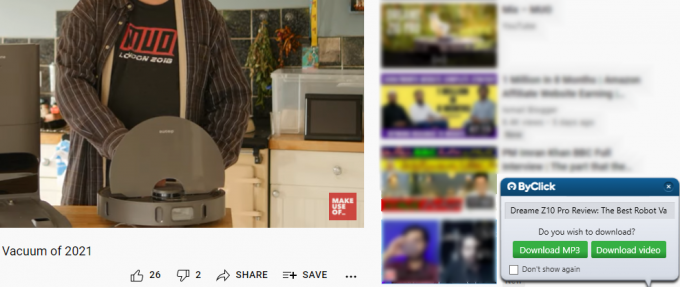
YouTube by Clicks è un software separato e non un componente aggiuntivo del browser. Ma funziona allo stesso modo di qualsiasi estensione, permettendoti di scaricare video direttamente dal sito web di YouTube. Puoi scaricare YouTube By Click dal suo sito web.
Ogni volta che guarderai un video di YouTube dopo aver installato questo software, rileverà automaticamente un video in riproduzione e ti mostrerà una piccola finestra nel Angolo in basso a destra. Qui avrai la possibilità di scarica il video nei formati MP4 o MP3.
Aprendo l'applicazione, puoi cambiare la cartella per i video scaricati, il formato predefinito e la qualità del video. Per impostazione predefinita, rileverà solo i video riprodotti in Chrome. Tuttavia, puoi attivare l'opzione per altri browser. Il software è disponibile in più lingue, tra cui inglese, francese e spagnolo.
Scarica: YouTube By Click for Cromo (Gratuito)
Scarica video per la visualizzazione offline
Queste estensioni di Chrome rendono il download di video di YouTube semplice e senza problemi. Attraverso questi componenti aggiuntivi, puoi salvare i video per riferimento futuro o visualizzazione offline.
Quindi, se hai intenzione di viaggiare e vuoi guardare video senza spendere dati mobili, puoi scaricare video di YouTube o anche intere playlist.
Vuoi guardare i video di YouTube offline? Questi downloader di playlist di YouTube ti consentono di scaricare rapidamente intere playlist di YouTube.
Leggi Avanti
- Internet
- Youtube
- Estensioni del browser
- Google Chrome

Nato e residente in Pakistan, Syed Hammad Mahmood è uno scrittore di MakeUseOf. Fin dalla sua infanzia, ha navigato sul web, alla ricerca di strumenti e trucchi per sfruttare al meglio le ultime tecnologie. Oltre alla tecnologia, ama il calcio ed è un orgoglioso Culer.
Iscriviti alla nostra Newsletter
Iscriviti alla nostra newsletter per consigli tecnici, recensioni, ebook gratuiti e offerte esclusive!
Clicca qui per iscriverti

